Como migrar o SO Dual Boot para um novo HD ou SSD
Jacinta atualizou em 04/01/2026 para Backup e Recuperação | Mais Artigos
Sua antiga unidade de sistema operacional dual boot está ficando velha e você deseja substituí-la por uma nova? Você precisa de um guia confiável para ajudá-lo a migrar o SO dual boot e atualizar a unidade do sistema operacional dual boot para um novo HD/SSD?
Se sim, fique aqui. Você receberá um guia completo que pode seguir para atualizar e migrar o sistema operacional dual boot para seu HD ou SSD com facilidade. Vamos ver:
Aplica-se a: Clonar Windows 10/7, Windows 10/8, Windows 8/7; Windows 7/XP, etc. para um novo disco.
É possível migrar o SO Dual Boot para HD/SSD
O sistema operacional dual boot é popular entre os profissionais do Windows e usuários avançados de computador. E os SOs dual boot populares são Windows 10/7, Windows 10/8, Windows 8/7, Windows 7/XP.
Com o passar do tempo, os usuários do sistema operacional de inicialização dupla podem achar que a unidade do sistema operacional é muito pequena ou o computador fica mais lento. Para obter um SO dual boot mais rápido, os usuários agora estão tentando encontrar uma maneira de clonar e atualizar o sistema operacional dual boot para um novo HD ou SSD.
Aqui está a pergunta: é possível para nós, usuários comuns, clonar e atualizar a unidade do sistema operacional dual boot para HD/SSD? Certo! Siga o guia completo e saiba como atualizar seus dois sistemas operacionais para um novo disco rígido ou SSD agora.
#Preparação: Prepare tudo para a migração do SO Dual Boot
Antes de começar, aqui estão duas coisas que você deve preparar para a migração do SO dual boot:
#1. Inicializar novo HD/SSD
Etapa 1. Conecte ou instale o novo HD/SSD em seu computador corretamente.
Etapa 2. Clique com o botão direito em "Este PC/Meu Computador", clique em "Gerenciar" e clique em "Gerenciamento de Disco".
Etapa 3. Clique com o botão direito do mouse no novo HD/SSD não inicializado e selecione "Inicializar disco".

Etapa 4. Defina "MBR" ou "GPT" para HD/SSD e clique em "OK" para confirmar.
Certifique-se de que seu novo HD/SSD compartilhe o mesmo estilo de partição que o disco do SO de origem.
#2. Baixar o software confiável de clone do sistema dual boot
Aqui, o software de backup de arquivos da EaseUS - Todo Backup com seus recursos Clone do Sistema e Clone de Disco pode ajudar. Ele simplifica o processo de migração do SO dual boot que qualquer pessoa pode usar para atualizar o disco do SO.
#Iniciar: Migrar e clonar o disco do SO dual boot para um novo HD/SSD
Depois de instalar o novo disco e o EaseUS Todo Backup, agora você pode seguir o guia abaixo para atualizar e clonar dual boot para um novo disco agora.
- Aviso:
- Observe que o guia abaixo está prestes a clonar o sistema operacional dual boot com uma unidade para outro novo HD/SSD.
- Se você estiver instalando o sistema operacional de inicialização dupla com duas unidades, precisará executar a operação de clonagem de disco do sistema operacional duas vezes:
- 1. Inicialize o PC a partir do primeiro disco do sistema operacional, clone o disco do sistema operacional para uma nova unidade.
- 2. Em seguida, reinicie o PC a partir do segundo disco do SO, clone o segundo disco do SO para outro novo HD/SSD.
Guia passo a passo para clonar disco do SO dual boot para HD/SSD:
Passo 1. Inicie e execute o EaseUS Todo Backup no seu PC e selecione "Clonar" em "Ferramentas".
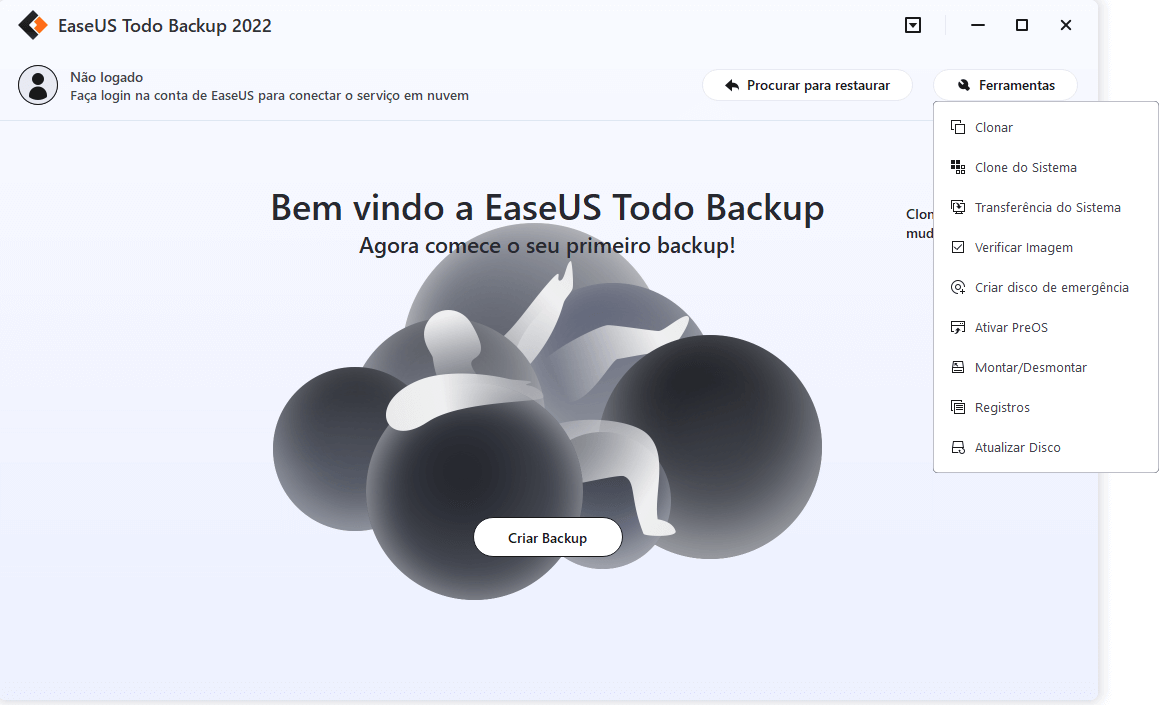
Passo 2. Selecione o disco ou a partição que você deseja clonar.
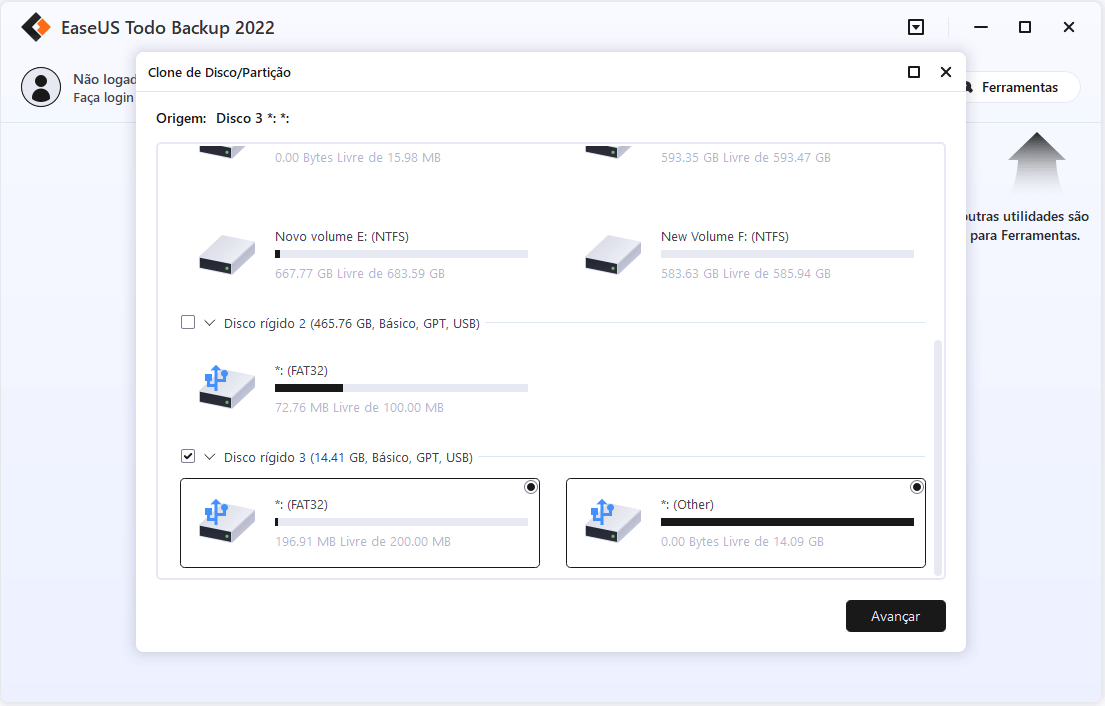
E, em seguida, selecione o disco de destino que você deseja salvar o disco ou a partição clonada com dados.
Nota: Se você preferir alocar o disco de destino com o mesmo layout que o disco de origem, basta ativar um clone no nível do setor clicando em "Opções avançadas" -> "Clonar setor por setor".
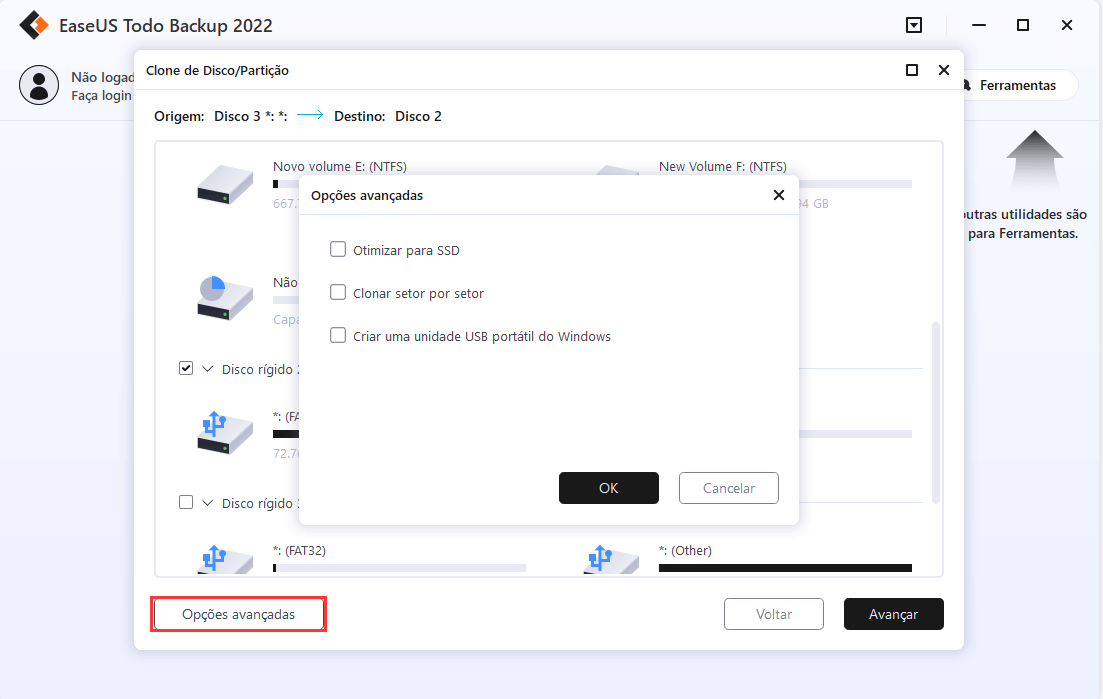
Passo 3. Clique em "Avançar" para começar a clonar seu disco ou partição agora.
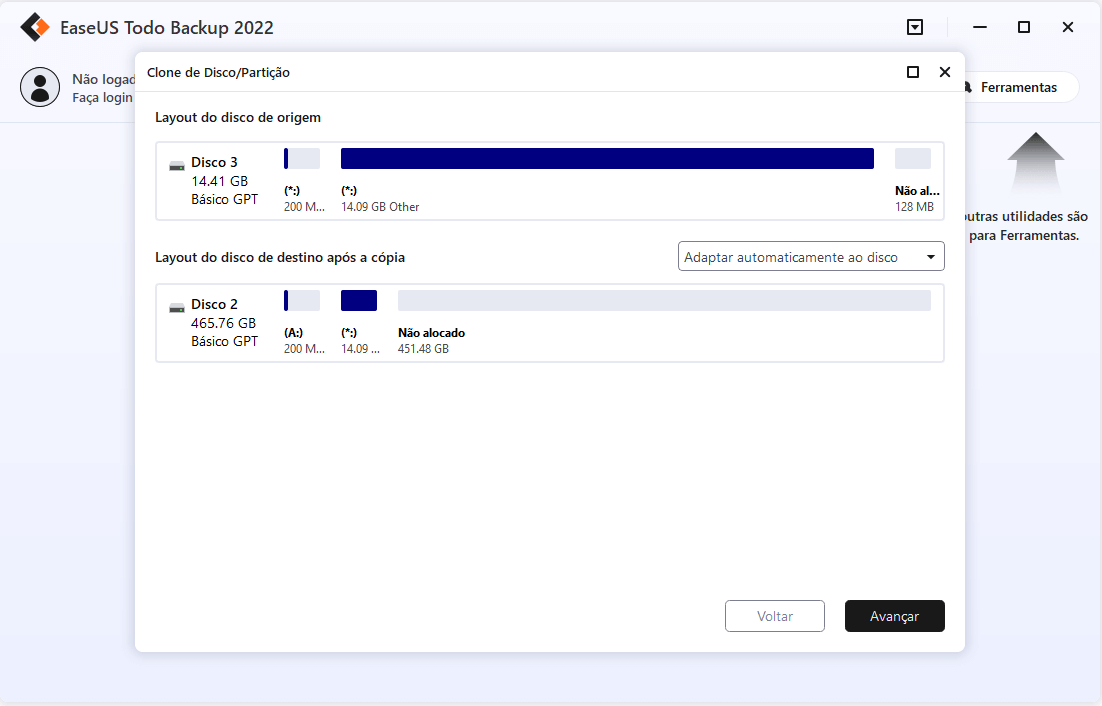
#Depois: Adicionar opção de inicialização no BIOS para SO dual boot
Ainda não é o fim. Após o processo de clonagem do disco do SO, você ainda terá algumas operações de acompanhamento para executar:
#1. Definir nova unidade como unidade de inicialização
Etapa 1. Reinicie o computador, pressione F2/F8/F11 ou Del para entrar no BIOS.
Etapa 2. No menu de inicialização, entre na seção Boot Priority e defina o novo disco como a unidade de inicialização.

Etapa 3. Salve as alterações e reinicie o PC.
Etapa 4. Selecione o Windows desejado na inicialização da janela Escolher um sistema operacional.
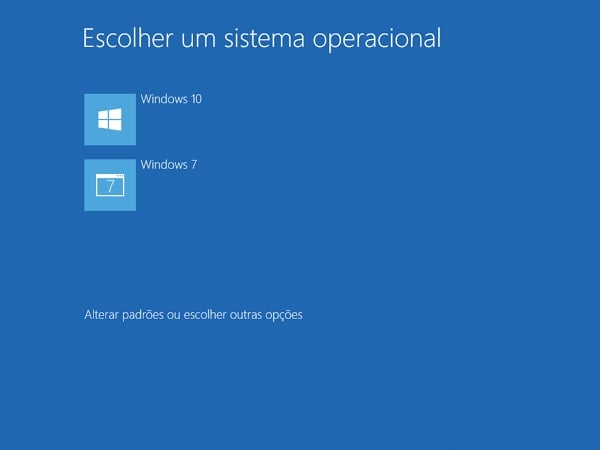
- Dica
- Se você salvou o sistema operacional de inicialização dupla em dois novos discos, defina o disco principal do sistema operacional como a unidade de inicialização. Salve as alterações e saia do BIOS, seu computador inicializará automaticamente o Windows a partir do novo disco do sistema operacional.
#2. Adicionar opções de inicialização ao BIOS
Se alguns de vocês acharam que o segundo sistema operacional não é inicializável porque nenhuma opção de inicialização foi detectada no BIOS, você precisará adicionar um ao BIOS.
Para isso, você tem duas saídas:
- 1. Recorra à equipe de suporte da Microsoft para obter ajuda.
Você pode contatá-los visitando: support.microsoft.com.
- 2. Personalize a Ajuda do Suporte Técnico EaseUS.
Você pode precisar de mais ajuda para um problema difícil de falha de inicialização do sistema operacional de inicialização dupla após atualizar seu disco do sistema operacional para um novo HD/SSD. Consulte os especialistas da EaseUS para obter um serviço manual individual econômico.
Eles podem oferecer serviços personalizados para ajudá-lo a resolver o problema de não inicialização do PC após a atualização da unidade do sistema operacional de inicialização dupla para outro disco. Você também pode solicitar os seguintes serviços:
- 1. Desformate a unidade
- 2. Repare o RAID, disco RAW ou sistema operacional
- 3. Recupere a partição perdida (aquela que não pode ser recuperada pelo software)
Tome medidas, você pode ter uma nova unidade de SO dual boot
Clonar e migrar SO dual boot para um novo HD ou SSD não é mais uma habilidade especial para usuários e administradores avançados do Windows. Usuários comuns como você e eu também podemos fazer o trabalho. Como?
Siga esta página, você obterá um guia completo para clonar e atualizar a unidade do sistema operacional dual boot para um novo HD/SSD com a ajuda do EaseUS Todo Backup.
Embora seja um pouco complexo, pense na velocidade de leitura e gravação mais rápida e no maior espaço de armazenamento em seu computador. Vale a tentativa.
Artigos relacionados
-
Como agendar backup automático do MySQL de três maneiras rápidas [Guia do iniciante]
![article]() Leonardo 2025-10-24
Leonardo 2025-10-24
-
Como Instalar o Windows 11 em Outra Unidade em Etapas Rápidas
![article]() Leonardo 2025-10-24
Leonardo 2025-10-24
-
Download grátis do disco de recuperação Toshiba - Guia para Windows 11, 10, 8, 7
![article]() Leonardo 2025-10-29
Leonardo 2025-10-29
-
Redefinir Notebook Lenovo com OneKey Recovery sem Perda de Dados
![article]() Rita 2025-10-24
Rita 2025-10-24
Prêmios e avaliações
"Faça backup, restaure e recupere documentos, bem como crie um disco de emergência e limpe totalmente o HD."
- Por Mircea Dragomir
Leia mais >>

EaseUS Todo Backup
Programa de backup inteligente para seus arquivos e computador inteiro no Windows 11/10/8/7.
Baixar Grátis100% Seguro
Tamanho: 1,88MB
![]()
